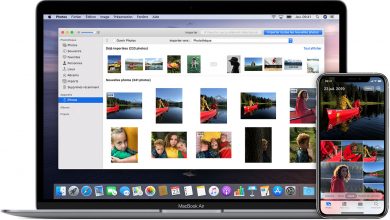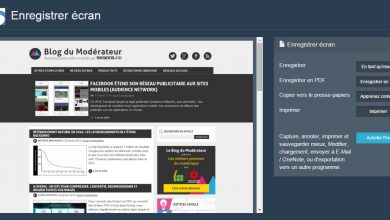De beste WhatsApp-webtips die je niet mag missen

Web WhatsApp is de versie voor ordinateurs van populaire berichten-app Direct voor mobiel , een dienst die zijn gebruikers steeds meer tools en opties biedt. Daarom bieden we u een reeks tips die zeer nuttig zullen zijn als we regelmatige gebruikers zijn van WhatsApp voor pc, van de mogelijkheid om twee verschillende nummers in WhatsApp te gebruiken tot de nieuwe opties die bij de laatste updates horen, zoals de gebruik van emoji's. of de afspeelsnelheid van inkomende spraakberichten. dan de beste WhatsApp-webtips om zijn volledige potentieel te benutten.
De beste WhatsApp-webtips
Gebruik meerdere WhatsApp-accounts op dezelfde pc
We kunnen wel een trucje gebruiken om gebruik meerdere WhatsApp-accounts op dezelfde computer via Web WhatsApp ; Dus als we een mobiel hebben met Dual SIM en twee verschillende accounts vanuit de berichten-app kunnen we beide apart op een pc blijven gebruiken. We hoeven alleen maar de internetbrowser te openen en WhatsApp Web normaal te openen met een van onze mobiele telefoonnummers. Als we nu tegelijkertijd een ander account willen gebruiken, open een nieuw venster in incognitomodus , om de . te scannen QR code met het secundaire nummer en we hebben al twee volledig functionele WhatsApp-accounts op dezelfde pc.
Berichten lezen zonder blauwe verificatie
We willen misschien een bericht lezen via WhatsApp Web zonder een blauw vinkje achter te laten bij via een kleine maar complexe truc via onze pc. Om dit te doen, moeten we een app openen met een apart venster, zoals de Blok - aantekeningen Windows- of tekstsoftware en laat de exacte ruimte vrij om chatberichten te bekijken.
Nu moeten we op de nieuwe open app voor de pc klikken om de app op de achtergrond bij te werken, in dit geval WhatsApp Web, zodat berichten die verschijnen, worden achtergelaten met het dubbele grijze vinkje en dat we ze op de achtergrond kunnen lezen, maar zonder het dubbele blauwe vinkje te markeren. Als we toegang willen tot de chat, klikt u gewoon op de WhatsApp-webbrowser; grijze dubbele vinkjes worden blauw.
De beste sneltoetsen voor WhatsApp Web
Hoewel Windows heeft zijn eigen sneltoetsen , een applicatie als WhatsApp Web kon niet achterblijven; zozeer zelfs dat de instant messaging-applicatie voor pc ook zijn eigen heeft toetscombinaties voor snellere toegang tot veel van zijn functies en opties. Dit zijn de handigste:
- Ctrl + N: een nieuwe discussie openen
- Ctrl + A: Selecteer alles
- Ctrl + Shift + N: een nieuwe groep openen
- Ctrl + Z: annuleer de laatste wijziging
- Ctrl + Shift + Z: Voer de laatste wijziging opnieuw uit
- Ctrl + P: profiel openen
- Ctrl + V: tekst of andere inhoud plakken
- CTRL + C: tekst of andere inhoud kopiëren
- Ctrl + X: tekst of andere inhoud knippen
- Ctrl + F: zoeken in een chat
- Ctrl + E: een discussie archiveren
- Ctrl + Shift + U: berichten markeren als gelezen
- Ctrl + Backspace: een hele discussie verwijderen
Bovendien, en buiten WhatsApp Web, als iemand de kamer binnenkomt en we willen de chat op het scherm verbergen, kunnen we de Windows-snelkoppeling typisch voor Alt + F4 , om het hoofdvenster te sluiten.
De beste snelkoppelingen voor WhatsApp-webemoji's
Wat betreft de versie whatsapp mobiel , WhatsApp Web biedt ook de mogelijkheid om: gebruik emoji's in onze chats . Om dit te doen, en als je geen toevlucht wilt nemen tot het emoji-menu om sneller te gaan, kun je de klassieke snelkoppelingen gebruiken om ze via de toetsenbordfunctie in het gesprek te laten verschijnen. Shift+; o: gevolgd door de eerste twee letters van de emoji die je wilt delen; ja, het werkt met de woordenboek van emoji's in het Engels .
Aan de andere kant hebben andere emoji's niet meer complicaties en kunnen we ze toevoegen via klassieke tekst-emoticons en WhatsApp Web zal ze automatisch converteren.
Het volume en de snelheid van spraakberichten wijzigen
Als we contacten hebben die meestal spraakberichten verzenden via WhatsApp, hebben we een reeks tips tot onze beschikking om ze comfortabeler te benaderen. Om dit te doen, moet u eerst de browserextensie installeren Zapp (beschikbaar via deze pandrecht ) en dit stelt ons in staat om het geluid van inkomende voicemailberichten configureren . Er verschijnt dus een pictogram op de werkbalk van onze browser, alleen bij het luisteren naar spraakberichten, waardoor we kunnen verander de snelheid van het bericht naar hem - même , tot verdubbeld; op dezelfde manier kunnen we ook het volume verlagen of verhogen dankzij dezelfde extensie. Berichten van enkele minuten worden nu leuker.
Berichten bekijken op WhatsApp Web
Als we WhatsApp Web regelmatig gebruiken op onze pc en het continu invoeren van berichten ons stoort, hebben we mogelijk nog steeds de actieve achtergrondtoepassing , waardoor meldingen bij het invoeren van berichten ze kunnen bijhouden zonder steeds opnieuw te wisselen. toepassingen. Ja, hiervoor moeten we onze toevlucht nemen tot een andere gratis browserextensie van derden, in dit geval WAToolkit (beschikbaar via deze pandrecht ). Dus, eenmaal geïnstalleerd, verschijnt er een pictogram in de balk van onze browser waarmee we een kunnen activeren bericht voorbeeldvenster ; op deze manier zien we de ongelezen berichten en als we er met de muis overheen gaan, verschijnt er een voorbeeld van het bericht.